ドメインメール機能の概要
スタンダードプランでは、ご登録の独自ドメインを使った
新たなメールサービスを利用することができます。
「taro.tanaka@◯◯◯.jp」「contact@◯◯◯.com」など、
お客様がご契約中のドメインを使ったメールアドレスを作成・利用できます。
ドメインメール機能が利用できる条件
ドメインメール機能はスタンダードプラン以上の方のみ利用できます。
現在ライトプランをご利用の場合は、スタンダードプランへの変更が必要です。
スタンダードプランへのアップグレード方法
ドメインメール機能でできること
日々の業務を、もっとスムーズで安心にするための機能をご用意しています。
| 機能 | 説明 |
| 独自ドメインでメール作成 |
ホームページと同じドメインのメールアドレスを作成できます。 例:contact@◯◯◯.jp |
| 用途に応じたアドレスの作成 |
代表用・問い合わせ用・スタッフ用など、 用途に合わせて複数のメールアドレスを作成できます。 例:contact(お問い合わせ)、taro@◯◯◯.jp など |
| 容量 |
15GB ※写真・PDF添付が多い業務でも安心です。 |
| 各種メールソフトに対応 | Outlook(New)やiPhone標準アプリなど、お好きなメールソフトで利用できます。 |
| 自動返信・転送に対応 |
「お問い合わせありがとうございます」などの自動返信や、 スタッフ間へのメール転送にも対応しています。 |
| 迷惑メールフィルター |
お客様の操作にあわせて学習し、 迷惑メールを自動的に振り分ける学習型フィルター機能です。 |
| ウイルスチェック機能 |
受信・送信時にウイルスチェックを行い、 ウイルスと判断されたメールはサーバーに届きません。 |
メールアドレス名の決め方
作成時に必要なのは、メールアドレスの「@より前の部分」だけです。
以下の例を参考に、ご自身に合う名前をお選びください。
- お問い合わせ → contact
- ご自身の名前 → yamada
※申請後は複数アドレスの追加も可能です。
ご利用の流れ
ドメインメールは、以下の4ステップで簡単に利用を開始できます。
管理画面にログインします
「とりあえずHP」管理画面に ログインします。
ドメインメールの設定にマウスを移動します
左側のメニューの「ドメインメールの設定」にマウスを移動すると、利用申請のリンクが表示されます。
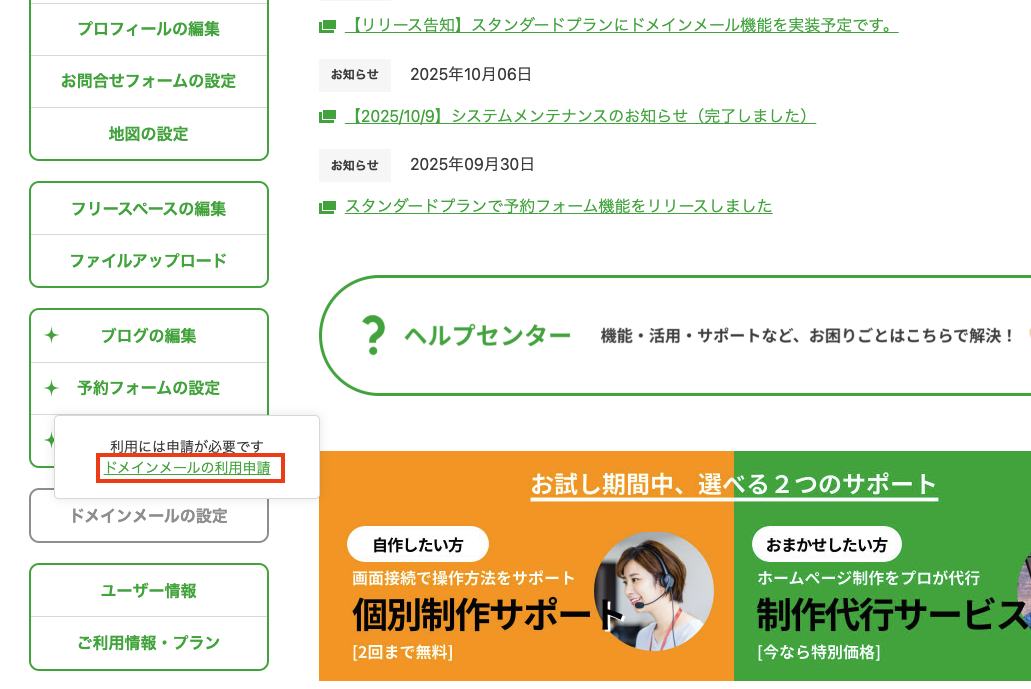
申請フォームで必要事項を入力します
利用規約を確認して、作成したいメールアドレスを申請してください。
設定完了のメールが届いたら利用開始できます
初めての方でも迷わないよう、使い方ページもご用意しています。
よくある質問
-
Q:難しい設定は必要ですか?
A:特別な設定は不要で、すぐにご利用いただけます。 -
Q:あとからメールアドレスを追加できますか?
A:はい。必要に応じて追加可能です。
その他ご不明点がある場合や、どこに進めば良いかわからない時は、
お問い合わせフォーム よりお気軽にご相談ください。
スタッフが状況に合わせてご案内しますので、安心してご利用いただけます。
ドメインメール機能概要
| 機能 | 説明 |
| 容量 | 15GB |
| メール転送機能 | ◯ |
| 自動返信メール設定機能 | ◯ |
| SMTP/POP3/IMAP4 | ◯ |
| ウイルスチェック | ◯ |
| 迷惑メールフィルター | ◯ |
備考
必要に応じて複数のメールアドレスを作成できます。
1アドレスあたりの容量(1GB〜)は使い方に合わせて柔軟に割り当てられます。



